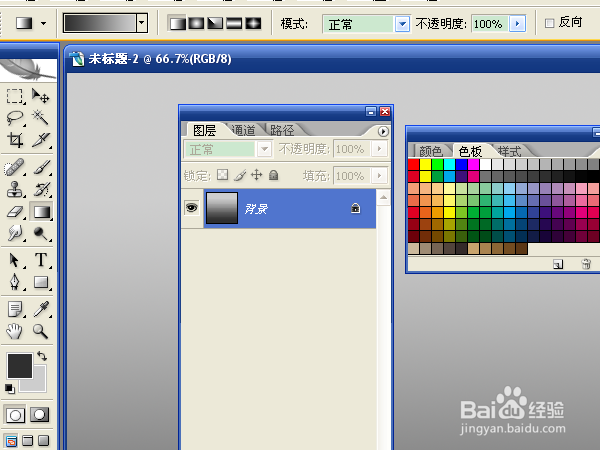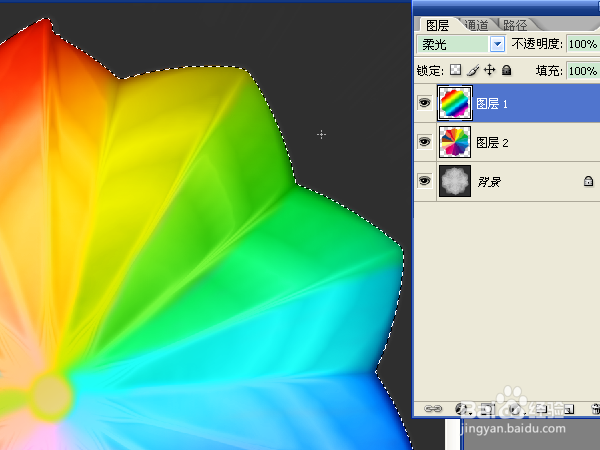1、新建一个10厘米宽和高的文件。从“色板”窗口中选择颜色,将前景色设置为80%灰、背景色为20%灰。选择“渐变工具”,选择线性渐变方式,制作上面颜色浅的渐变。
2、选择“滤镜”→“扭曲”→“波浪”,生成器数为1,波长最大和最小都是120,波幅最小234、最大397,确定。这里参数的设置,将决定了花瓣的数量与形状。创建的新文件大小不同,这里的参数也不同。
3、选择“滤镜”→“扭曲”→“极坐标”,默认是平面坐标到极坐标,确定。花瓣的模糊形状出来了。
4、选择“滤镜”→“素描”→“铭黄”,细节和平滑度都调节到最大的10,确定。花瓣的效果已经产生。
5、选择“魔棒工具”,将花瓣选中,按ctrl+j复制。将花瓣单独复制成一层,在添加颜色和添加渐变效果时可以用到。
6、选择“图层”→“新建”→“图层”,按住ctrl键,点击图层1的缩略图,载入花瓣选区。从色板中选择颜色,按从左到右的顺序,依次选择纯红到后面的颜色,对花瓣的一半用画笔进行涂抹,在颜色不够用时,随意选择即可。在涂抹时,开始时不要超过花瓣中间的线条,结束时可以超出;在涂抹下一种颜色时会将超出的部分进行覆盖。颜色全部完成后,将图层的混合模式设置为颜色。多彩效果的花瓣完成。
7、选中图层1,按ctrl+shift+]移动到顶层。用透明彩虹渐变方式进行渐变,混合模式为柔光。另一种多彩效果完成。对这个图层选择不同的混合模式,就可以产生不同的效果。